建立外部 App Service 環境
重要
本文說明隔離式 App Service 方案搭配使用的 App Service 環境 v2 相關資訊。 App Service 環境 v1 和 v2 自 2024 年 8 月 31 日起已淘汰 (英文)。 有較新版本的 App Service 環境,其更易於使用,並且是在更強大的基礎結構上執行。 若要深入了解新版本,請從 App Service 環境簡介開始。 如果您目前使用 App Service 環境 v1,請遵循此文章中的步驟來移轉至新版本。
自 2024 年 8 月 31 日起,服務等級協定 (SLA) 和服務點數 (英文) 將不再適用於繼續在生產環境中的 App Service 環境 v1 和 v2 工作負載,因為其是已淘汰的產品。 App Service 環境 v1 和 v2 硬體的解除委任已經開始,而這可能會影響您的應用程式和資料的可用性和效能。
您必須立即完成移轉至 App Service 環境 v3,否則您的應用程式和資源可能會遭到刪除。 我們會嘗試使用就地移轉功能,自動移轉任何剩餘的 App Service Environment v1 和 v2,但 Microsoft 並未就自動移轉後的相關應用程式可用性提供聲明或保證。 您可能需要執行手動設定來完成移轉,並最佳化您的 App Service 方案 SKU 選擇,以符合您的需求。 如果自動移轉不可行,您的資源和相關聯的應用程式資料將遭到刪除。 我們強烈敦促您立即採取行動,以避免上述任一極端案例。
如果您需要額外的時間,我們可以提供一次性 30 天的寬限期,讓您完成移轉。 如需詳細資訊和申請寬限期,請檢閱寬限期概觀 (英文),然後移至 Azure 入口網站,造訪每個 App Service 環境的窗格。
如需 App Service 環境 v1/v2 淘汰的最新資訊,請參閱 App Service 環境 v1 和 v2 淘汰更新。
Azure App Service Environment (ASE) 是將 Azure App Service 部署到客戶 Azure 虛擬網路 (VNet) 中子網路的一種部署。 有二種方法可以部署 App Service Environment (ASE):
- 使用外部對外公開的 IP 位址上的 VIP,通常稱為「外部 ASE」。
- 使用內部 IP 位址上的 VIP,通常稱為 ILB ASE,因為內部端點是內部負載平衡器 (ILB)。
本文說明如何建立外部 ASE。 如需 ASE 的概觀,請參閱 App Service 環境簡介。 如需有關如何建立 ILB ASE 的資訊,請參閱建立與使用 ILB ASE。
建立 ASE 之前
建立 ASE 之後,您就無法變更下列項目:
- Location
- 訂用帳戶
- 資源群組
- 使用的 VNet
- 使用的子網路
- 子網路大小
注意
選取 VNet 並指定子網路時,請確定它足夠大以容納未來的成長及規模調整需求。 我們建議使用包含 256 個位址的 /24 大小。
建立 ASE 有三種方式
建立 ASE 有三種方式:
- 建立 App Service 方案時。 這個方法會在一個步驟中建立 ASE 和應用程式服務方案。
- 作為獨立動作。 這個方法會建立獨立 ASE,也就是任何項目的 ASE。 這個方法是建立 ASE 的更進階流程。 您可以使用它來建立 ASE 並搭配 ILB。
- 從 Azure Resource Manager 範本。 這個方法適用於進階使用者。 如需詳細資訊,請參閱從範本建立 ASE。
外部 ASE 具有公用 VIP,這表示 ASE 中所有對應用程式的 HTTP/HTTPS 流量都會叫用可存取網際網路的 IP 位址。 搭配 ILB 的 ASE 中有 ASE 所使用之子網路的 IP 位址。 裝載於 ILB ASE 中的應用程式並非直接向網際網路公開。
一起建立 ASE 和 App Service 方案
App Service 方案是應用程式的容器。 當您在 App Service 中建立應用程式時,要選擇或建立 App Service 方案。 App Service 環境會保留 App Service 方案,而 App Service 方案則保留應用程式。
若要在建立 App Service 方案時建立 ASE:
在 Azure 入口網站中,選取 [建立資源]> [Web + 行動]>[Web 應用程式]。
![螢幕擷取畫面:Azure 入口網站顯示在 Azure Marketplace 中選取的 [Web + 行動],以及在右側開啟的 [建立新的 Web 應用程式] 畫面。](media/how_to_create_an_external_app_service_environment/createexternalase-create.png)
選取您的訂用帳戶。 會在相同的訂用帳戶中建立應用程式和 ASE。
選取或建立資源群組。 您可以使用資源群組來管理相關的一組 Azure 資源。 當您為應用程式建立角色型存取控制規則時,資源群組也十分實用。 如需詳細資訊,請參閱 Azure Resource Manager 概觀。
選取您的 OS (Windows、Linux 或 Docker)。
選取 App Service 方案,然後選取 [新建]。 Linux Web 應用程式和 Windows Web 應用程式不能在相同的 App Service 方案中,但可位於相同的 App Service Environment 中。
![螢幕擷取畫面:Azure 入口網站顯示開啟的 [Web 應用程式] 窗格、[App Service 方案] 窗格,以及 [新增 App Service 方案] 窗格。](media/how_to_create_an_external_app_service_environment/createexternalase-aspcreate.png)
在 [位置] 下拉式清單中,選取您需要建立 ASE 的區域。 如果您選取現有的 ASE,就不會建立新的 ASE。 會在您選取的 ASE 中建立 App Service 方案。
選取定價層,然後選擇其中一個隔離的定價 SKU。 如果您選擇隔離 SKU 卡以及非 ASE 的位置,就會在該位置中建立新的 ASE。 若要啟動建立 ASE 的流程,請選取 [選取]。 隔離 SKU 僅供與 ASE 搭配使用。 您也無法在 ASE 中使用隔離以外的其他任何定價 SKU。

輸入 ASE 的名稱。 此名稱是用於應用程式的可定址名稱。 如果 ASE 的名稱是 appsvcenvdemo,則網域名稱會是 .appsvcenvdemo.p.azurewebsites.net。 如果您建立名為 mytestapp 的應用程式,則可定址於 mytestapp.appsvcenvdemo.p.azurewebsites.net。 您無法在名稱中使用空白字元。 如果您使用大寫字元,則網域名稱會是該名稱的全小寫版本。
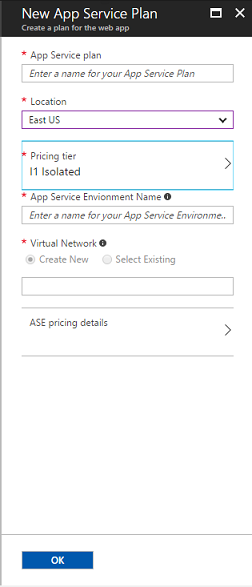
指定 Azure 虛擬網路詳細資料。 選取 [新建] 或 [選取現有]。 僅在選取的區域擁有 VNet 時,才可以使用選取現有 VNet 的選項。 如果您選取 [新建],請輸入 VNet 的名稱。 會建立具有該名稱的 Resource Manager VNet。 它會使用選取區域中的位址空間
192.168.250.0/23。 如果您選取 [選取現有],您需要:a. 如果您有多個位址區塊,請選取 VNet 位址區塊。
b. 輸入新的子網路名稱。
c. 選取子網路的大小。 請記得選取大小足以容納 ASE 的未來成長。 建議是
/24,具有 256 個位址,而且可以處理最大大小的 ASE。 例如,不建議/28,因為只有 16 個位址可供使用。 基礎結構會使用至少 7 個位址,而 Azure 網路會使用另外 5 個。 在/28子網路中,外部 ASE 只有最多 4 個 App Service 方案執行個體的規模,而 ILB ASE 只有 3 個 App Service 方案執行個體。d. 選取子網路 IP 範圍。
選取 [建立] 以建立 ASE。 此流程也會建立 App Service 方案和應用程式。 ASE、App Service 方案和應用程式會在相同的訂用帳戶底下,同時在相同的資源群組中。 如果您的 ASE 需要個別資源群組,或如果您需要 ILB ASE,請遵循步驟讓 ASE 自行建立。
使用自訂 Docker 映像一起建立 ASE 和 Linux Web 應用程式
在 Azure 入口網站中,按一下 [建立資源]>[Web + 行動]>[適用於容器的 Web 應用程式]。
![螢幕擷取畫面:Azure 入口網站顯示在 Azure Marketplace 中選取的 [Web + 行動],以及在右側開啟的 [用於容器的 Web App] 窗格。](media/how_to_create_an_external_app_service_environment/createexternalase-createwafc.png)
選取您的訂用帳戶。 會在相同的訂用帳戶中建立應用程式和 ASE。
選取或建立資源群組。 您可以使用資源群組來管理相關的一組 Azure 資源。 當您為應用程式建立角色型存取控制規則時,資源群組也十分實用。 如需詳細資訊,請參閱 Azure Resource Manager 概觀。
選取 App Service 方案,然後選取 [新建]。 Linux Web 應用程式和 Windows Web 應用程式不能在相同的 App Service 方案中,但可位於相同的 App Service Environment 中。
![螢幕擷取畫面:Azure 入口網站顯示開啟的 [用於容器的 Web App] 窗格、[App Service 方案] 窗格,以及 [新增 App Service 方案] 窗格。](media/how_to_create_an_external_app_service_environment/createexternalase-aspcreatewafc.png)
在 [位置] 下拉式清單中,選取您需要建立 ASE 的區域。 如果您選取現有的 ASE,就不會建立新的 ASE。 會在您選取的 ASE 中建立 App Service 方案。
選取定價層,然後選擇其中一個隔離的定價 SKU。 如果您選擇隔離 SKU 卡以及非 ASE 的位置,就會在該位置中建立新的 ASE。 若要啟動建立 ASE 的流程,請選取 [選取]。 隔離 SKU 僅供與 ASE 搭配使用。 您也無法在 ASE 中使用隔離以外的其他任何定價 SKU。

輸入 ASE 的名稱。 此名稱是用於應用程式的可定址名稱。 如果 ASE 的名稱是 appsvcenvdemo,則網域名稱會是 .appsvcenvdemo.p.azurewebsites.net。 如果您建立名為 mytestapp 的應用程式,則可定址於 mytestapp.appsvcenvdemo.p.azurewebsites.net。 您無法在名稱中使用空白字元。 如果您使用大寫字元,則網域名稱會是該名稱的全小寫版本。
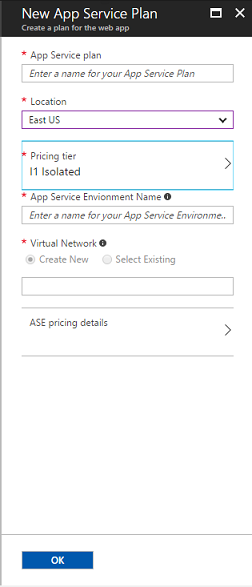
指定 Azure 虛擬網路詳細資料。 選取 [新建] 或 [選取現有]。 僅在選取的區域擁有 VNet 時,才可以使用選取現有 VNet 的選項。 如果您選取 [新建],請輸入 VNet 的名稱。 會建立具有該名稱的 Resource Manager VNet。 它會使用選取區域中的位址空間
192.168.250.0/23。 如果您選取 [選取現有],您需要:a. 如果您有多個位址區塊,請選取 VNet 位址區塊。
b. 輸入新的子網路名稱。
c. 選取子網路的大小。 請記得選取大小足以容納 ASE 的未來成長。 建議是
/24,具有 128 個位址,而且可以處理最大大小的 ASE。 例如,不建議/28,因為只有 16 個位址可供使用。 基礎結構會使用至少 7 個位址,而 Azure 網路會使用另外 5 個。 在/28子網路中,外部 ASE 只有最多 4 個 App Service 方案執行個體的規模,而 ILB ASE 只有 3 個 App Service 方案執行個體。d. 選取子網路 IP 範圍。
選取 [設定容器]。
- 輸入您的自訂映像名稱 (您可以使用 Azure Container Registry、Docker Hub 和自己的私人登錄)。 如果您不想使用自己的自訂容器,您可以依照上述指示,只要自備程式碼並且在 Linux 上使用內建映像搭配 App Service。

選取 [建立] 以建立 ASE。 此流程也會建立 App Service 方案和應用程式。 ASE、App Service 方案和應用程式會在相同的訂用帳戶底下,同時在相同的資源群組中。 如果您的 ASE 需要個別資源群組,或如果您需要 ILB ASE,請遵循步驟讓 ASE 自行建立。
由 ASE 本身建立
如果您建立 ASE 獨立,它就不會包含任何項目。 空白 ASE 仍會產生基礎結構的每月費用。 請遵循下列步驟來建立具有 ILB 的 ASE,或是在它自己的資源群組中建立 ASE。 建立 ASE 之後,您可以使用一般流程在其中建立應用程式。 選取您新的 ASE 作為位置。
在 Azure Marketplace 中搜尋「App Service 環境」,或選取 [建立資源]> [Web + 行動]> [App Service 環境]。
輸入您的 ASE 名稱。 這個名稱會用於 ASE 中建立的應用程式。 如果名稱是 mynewdemoase,子網域名稱就是 .mynewdemoase.p.azurewebsites.net。 如果您建立名為 mytestapp 的應用程式,則可定址於 mytestapp.mynewdemoase.p.azurewebsites.net。 您無法在名稱中使用空白字元。 如果您使用大寫字元,則網域名稱會是該名稱的全小寫版本。 如果您是使用 ILB,ASE 名稱就不會用於您的子網域中,但是會在 ASE 建立期間明確指定。

選取您的訂用帳戶。 此訂用帳戶也是所有應用程式在 ASE 中所使用的。 您無法將 ASE 放在另一個訂用帳戶中的 VNet。
選取或指定新的資源群組。 用於 ASE 的資源群組必須是與用於您 VNet 的相同。 如果您選取現有的 VNet,您 ASE 的資源群組選取項目將會更新,以反映 VNet 的資源群組。 如果您是使用 Resource Manager 範本,可以使用不同於 VNet 資源群組的資源群組來建立 ASE。 若要從範本建立 ASE,請參閱從範本建立 App Service 環境。

選取您的 VNet 和位置。 您可以建立新的 VNet 或選取現有的 VNet:
如果您選取新的 VNet,就可以指定名稱和位置。
新的 VNet 會有位址範圍 192.168.250.0/23,和名為 default 的子網路。 子網路定義為 192.168.250.0/24。 您只能選取 Resource Manager VNet。 [VIP 類型] 選取項目會決定您的 ASE 是否可以從網際網路 (外部) 直接存取,或者它是使用 ILB。 若要深入了解這些選項,請參閱使用 App Service 環境建立及使用內部負載平衡器。
如果您針對 VIP 類型選取 [外部],則可以選取系統針對以 IP 為主的 SSL 用途會建立幾個外部 IP 位址。
如果您針對 VIP 類型選取 [外部],就必須指定您 ASE 使用的網域。 您可以將 ASE 部署到使用公用或私人位址範圍的 VNet。 若要搭配使用 VNet 與公用位址範圍,您必須事先建立 VNet。
如果您選取現有的 VNet,ASE 建立時就會建立新的子網路。 您無法在入口網站中使用預先建立的子網路。 如果您是使用 Resource Manager 範本,則可以使用現有的子網路建立 ASE。 若要從範本建立 ASE,請參閱從範本建立 App Service 環境。
App Service 環境 v1
您仍然可以建立 App Service Environment (ASEv1) 的第一個版本執行個體。 若要啟動該流程,請在 Marketplace 搜尋 App Service Environment v1。 您要使用與建立獨立 ASE 的相同方式來建立 ASE。 完成後,您的 ASEv1 會有兩個「前端」和兩個「背景工作角色」。 使用 ASEv1 時,您必須管理「前端」和「背景工作角色」。 當您建立 App Service 方案時,它們不會自動新增。 前端可作為 HTTP/HTTPS 端點,將流量傳送到背景工作角色。 背景工作角色是裝載應用程式的角色。 建立 ASE 之後,您就可以調整「前端」和「背景工作角色」的數量。
若要深入了解 ASEv1,請參閱 App Service 環境 v1 簡介。 如需更多關於調整、管理及監視 ASEv1 的資訊,請參閱如何設定 App Service 環境。